Iată Cum se face Simbolul X Bar în Word cu ușurință pentru începători
În Matematică sau întrebăricalcule precum statistici folosesc mai des variabila X ca înlocuitor sau simbol. De asemenea, în simbolul pentru a descrie valoarea medie (medie) este simbolizată prin litera X cu o linie orizontală situată deasupra ei.
În scrierea simbolului barei X într-un caietutilizarea unui stilou este cu siguranță foarte ușoară nu-i așa Dar dacă dorim să tastați simbolul barei X în cuvânt, unora le va fi greu să-l creeze. Dar, de fapt, simplificarea simbolului barei X în cuvânt, este simplă faptul că nu înțelegeți cum se poate face. Cum o faci? Vino să vezi tutorialul de mai jos!
Cum se creează stratul X Bar în Word
Pentru aceia dintre voi care întâmpină dificultăți în a crea simbolul Xbara în Word, de exemplu, pentru a face activități de matematică, statistici sau teze care necesită simbolul X bar, nu mai trebuie să vă faceți griji sau să vă confundați.
Următoarele vor explica cumfaceți simbolul barei X în cuvânt cu 3 metode, și anume folosind ecuația Microsoft 3.0; folosi simboluri; și folosiți ecuația. Există mai multe moduri de a crea X bare în Word, nu doar o singură modalitate, să vedem tutorialul:
A. Utilizarea ecuației Microsoft 3.0
Prima metodă este utilizarea ecuației Microsoft conținută în obiect. Această metodă este destul de simplă și aplicată pe scară largă de multe persoane. Următorii pași sunt:
1. Deschideți Word, faceți clic pe meniu Inserare și alege Obiectul.

2. În meniu Creați nou selecta Ecuația Microsoft 3.0 și faceți clic pe în regulă.

3. Apoi faceți clic pe a 6-a coloană din partea a doua de jos a simbolurilor Overbar și Underbar și selectați Overbar ca săgeată numărul 2.
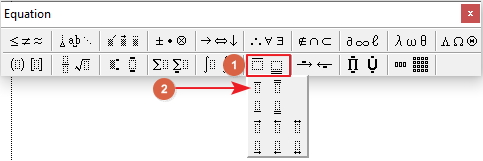
4. Faceți clic pe litera X din coloana furnizată în ecuație, atunci va fi simbolul / simbolul barei X, așa cum se arată mai jos.

B. Utilizarea simbolului
A doua metodă este utilizarea Simbolului. Dacă nu îți place prima metodă, poți folosi în continuare una dintre alternative. Următorii pași sunt:
1. Scrieți litera X în cuvânt, apoi faceți clic pe meniu Inserare, selectați simbol și faceți clic pe Mai multe simboluri.
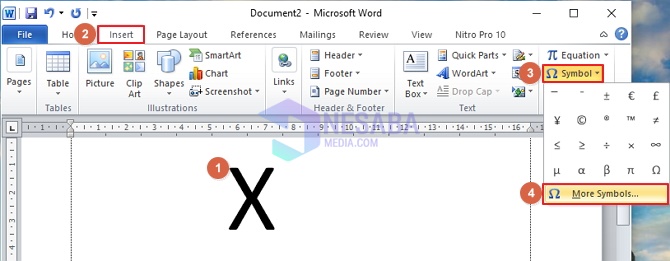
2. Selectați meniu simboluri. În setul potrivit Combinarea mărcilor diacritice în coloană subgrup. Atunci alege overbar ca indiciu numărul 2. După acel clic Inserare (pentru a adăuga un simbol deasupra literei X) apoi faceți clic anula (pentru a reveni la pagina cuvântului).

3. Și simbolul barei X va apărea în cuvânt, așa cum se arată mai jos.
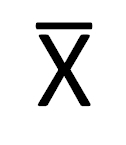
C. Utilizarea ecuației
Ultima metodă care poate fi o alternativă este utilizarea ecuației. Această metodă este, de asemenea, simplă și ușoară ca cele două metode de mai sus. Următorii pași sunt:
1. Deschideți cuvântul, scrieți litera X, apoi blocați scrierea. Faceți clic pe meniu Inserare selecta ecuație.

2. Faceți clic pe accent după cum indică săgeata (1), apoi în meniu Overbars și Underbars selecta Overbars după cum arată săgeata (2).

3. Și simbolul barei X va apărea așa cum se arată mai jos.

Ei bine, din articolul de mai sus este foarte ușor șida, este simplu să faceți X bare în cuvânt și se dovedește că puteți folosi și mai multe metode. Toate cele trei metode sunt ușor de aplicat și de înțeles. Cu toate acestea, opiniile oamenilor trebuie să difere dacă sunt solicitate care este cea mai simplă și mai simplă metodă.
În opinia mea, cel mai mult este metoda numărul 3mai simplu și mai ușor de reținut. Ce crezi? Ei bine, pentru cei care nu știu dinainte, puteți aplica tutorialul direct și puteți judeca care este cea mai ușoară metodă. Sper să fie util








